Outlook配置清华大学邮箱
为了让清华大学全校师生更好地利用网络进行教学、科研、学习、交流等活动,该学校免费为师生提供邮件服务(https://mails.tsinghua.edu.cn),那么,申请到清华大学邮箱后,如何将该账号匹配登陆outlook客户端?
Outlook配置清华大学邮箱步骤
第一步:首先,启动 Outlook客户端,从菜单中选择『工具(T)』菜单,再打开『账户设置(A)』窗口;
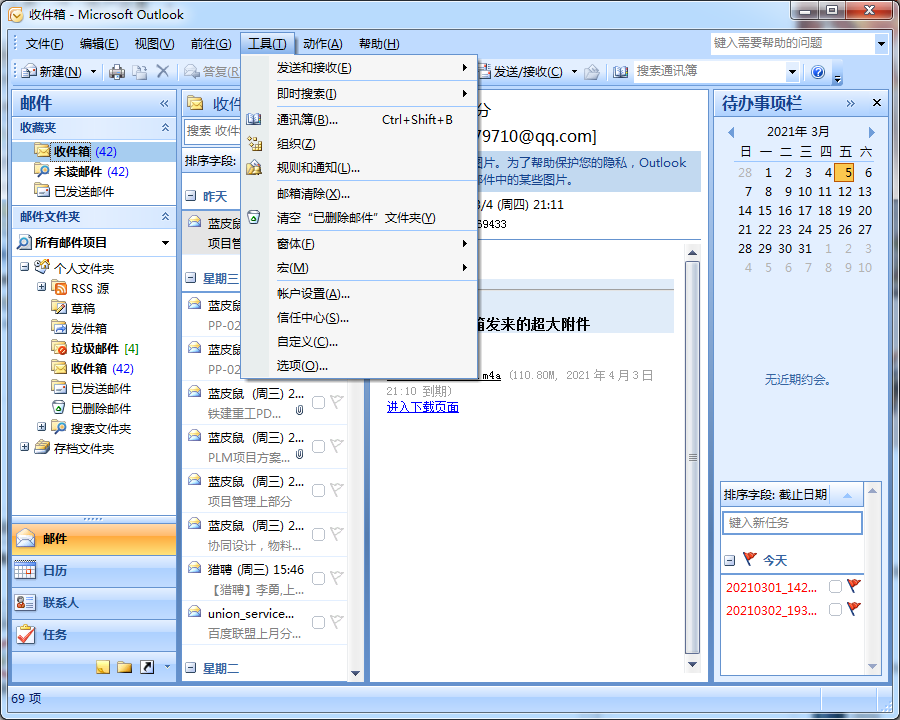 |
第二步:弹出『账户设置』窗口后,点击『新建(N)』功能,开始绑定申请的清华邮箱账号;
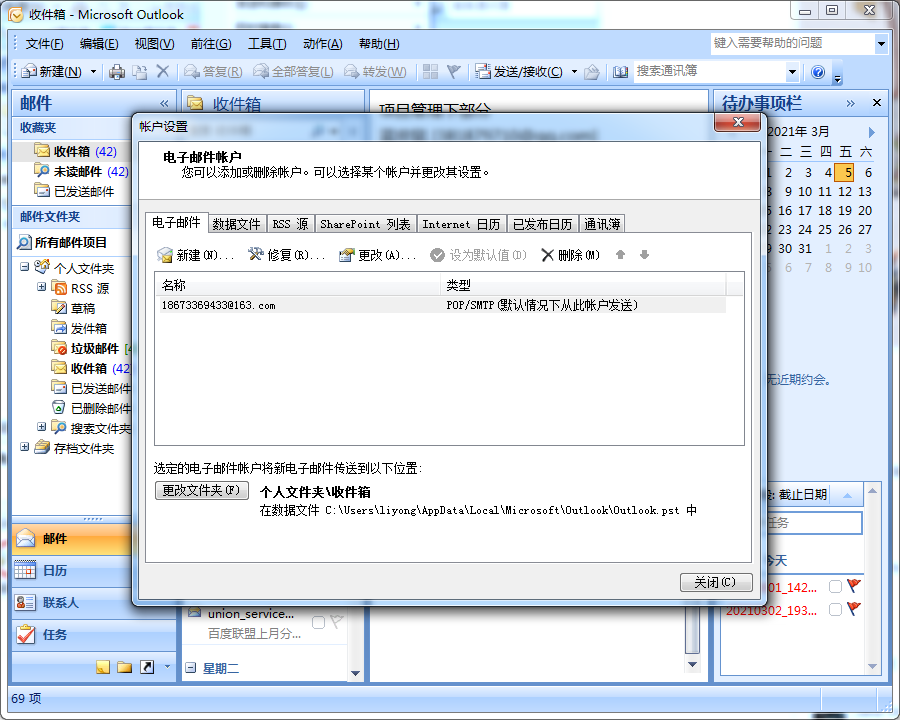 |
第三步:弹出『添加新电子邮箱账户-选择电子邮件服务』窗口后,默认选项,直接点击『下一步(N)』操作;
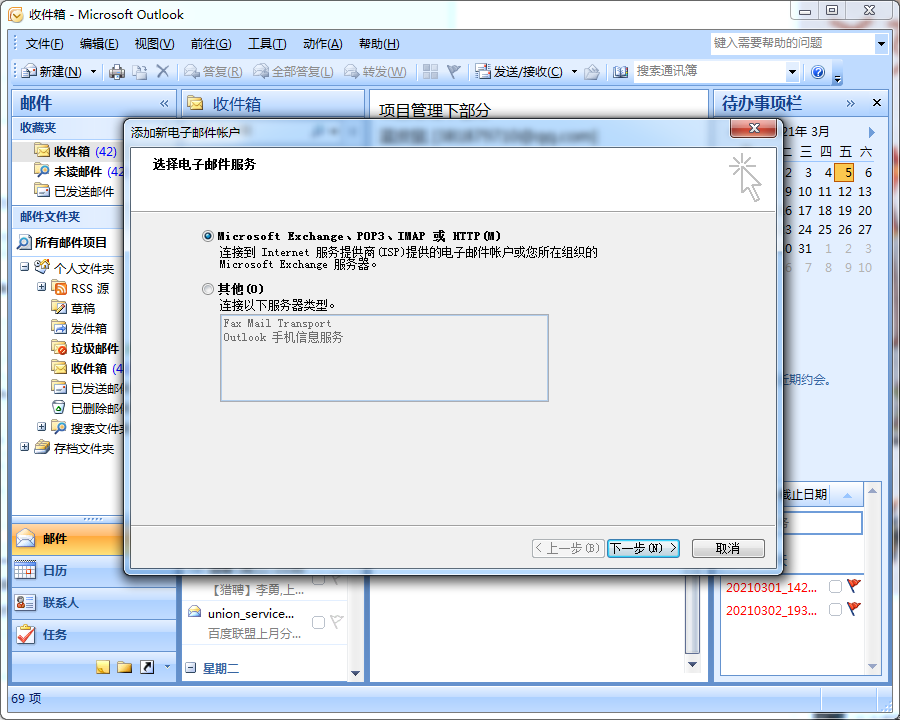 |
第四步:勾选『添加新电子邮箱账户-自动账户设置』对话框左下角的『手动配置服务器设置或其他服务器类型(M)』,然后『下一步(N)』;
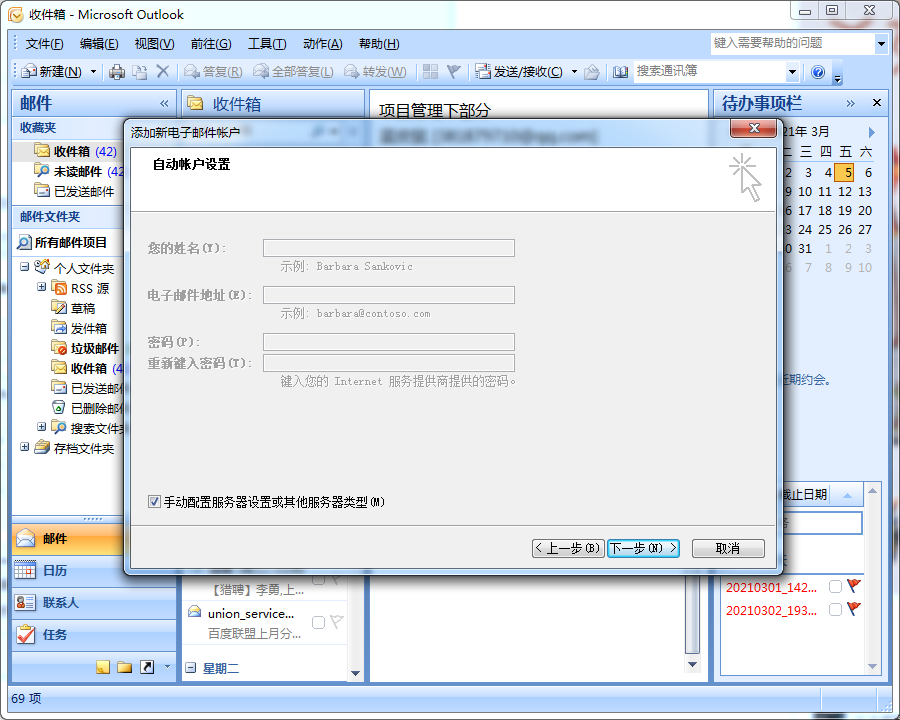 |
第五步:再次弹出『添加新电子邮箱账户-选择电子邮件服务』对话框后,选择『Internet电子邮件(I)』选项,然后『下一步(N)』;
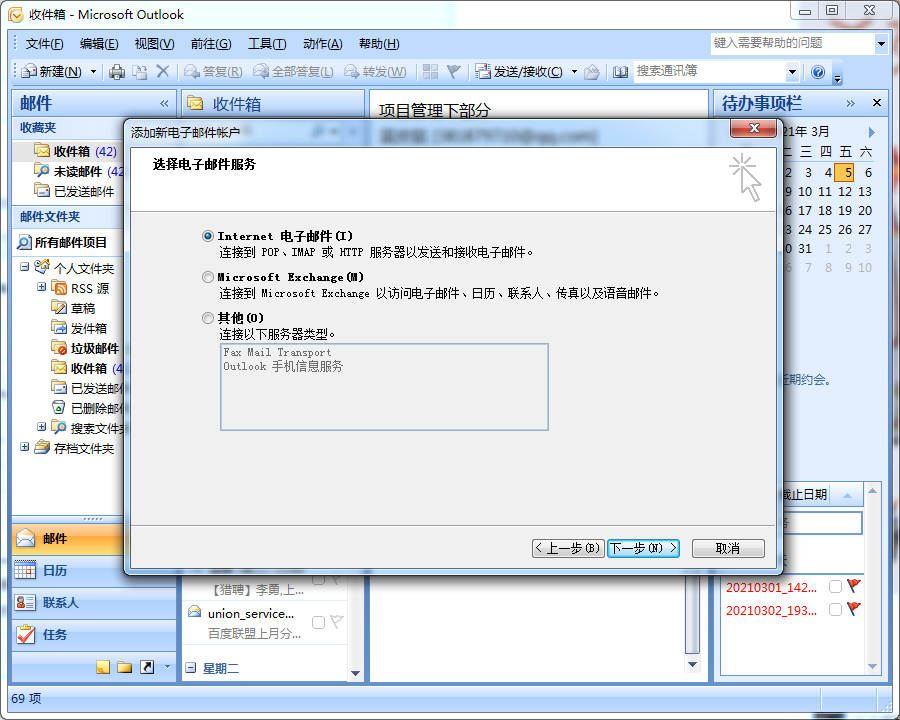 |
第六步:在帐号设置对话框中进行设置,按照下图要求,填入相关信息,清华大学邮箱地址为:liyong@tsinghua.edu.cn,账户类型使用POP3协议,接收邮件服务器:pop3.tsinghua.edu.cn,发送服务器都为:smtp.tsinghua.edu.cn,同时勾选『记住密码(R)』,最后点击『下一步(N)』按钮;
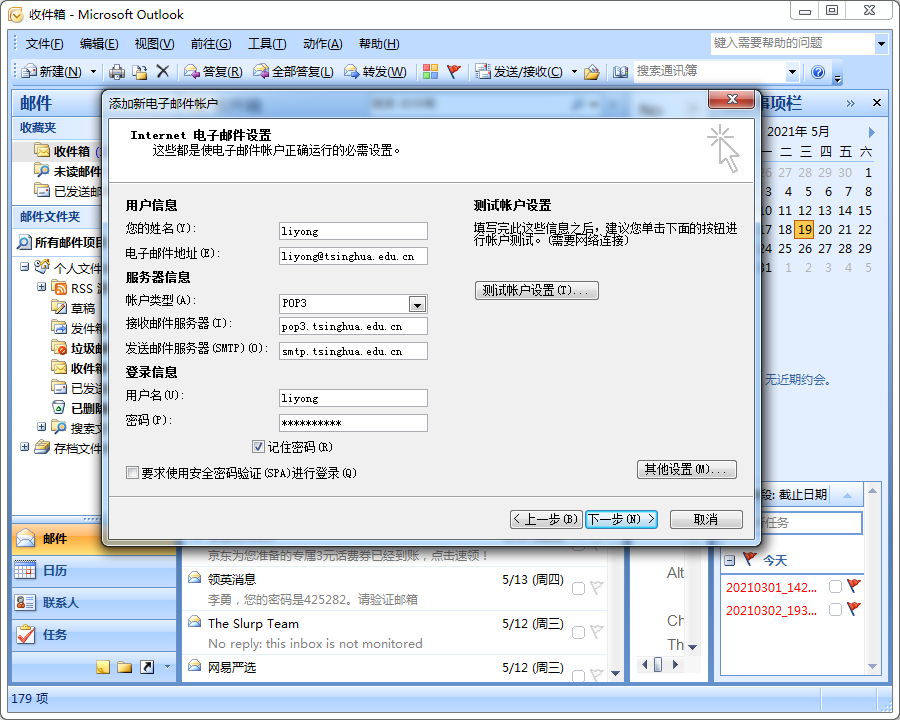 |
第七步:Outlook配置清华大学邮箱。
 |
(本文完)
| 上一篇:Excel文档加密如何设置? | WPS表格合并单元格快捷键:下一篇 |